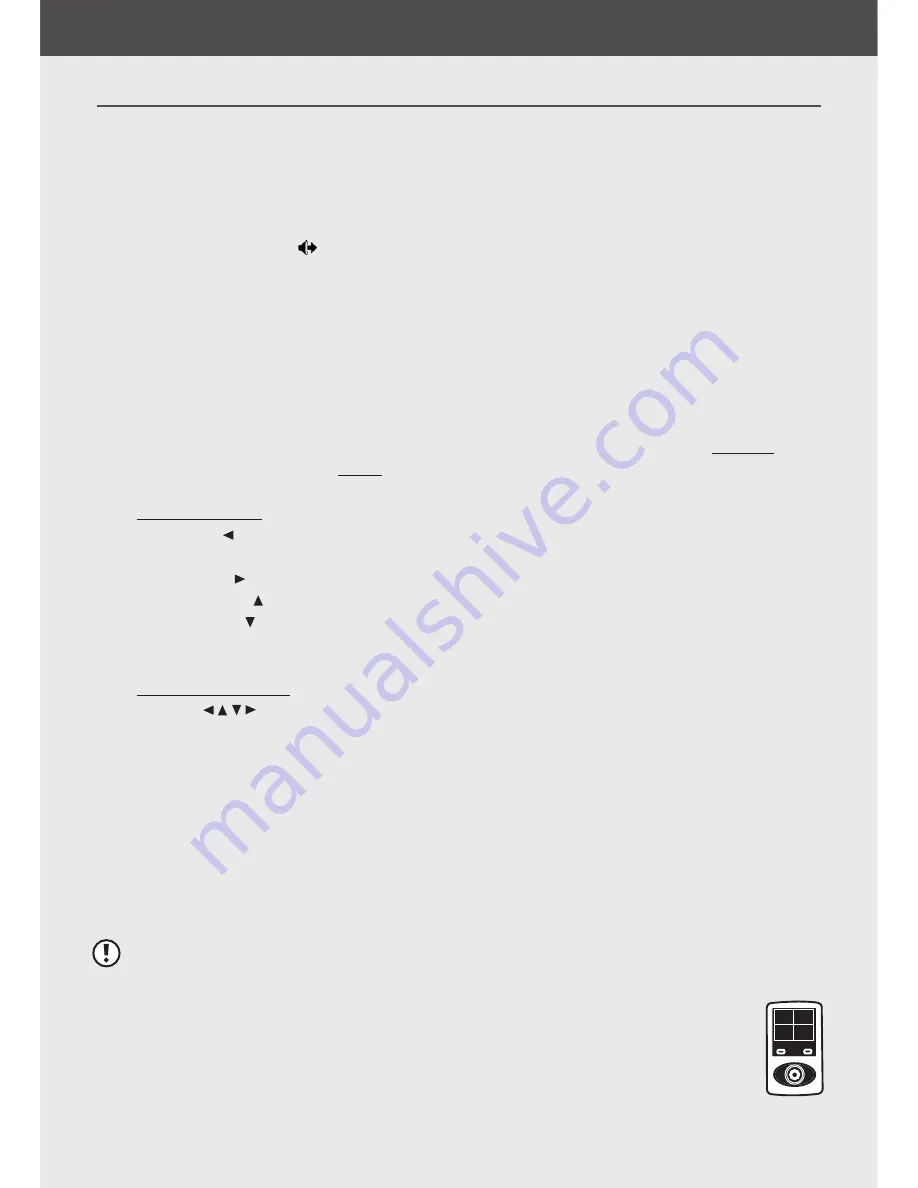
22
OVERZICHT VAN DE OUDER UNIT
1.
Antenne
Ontvangt de beelden en het geluid van de baby unit.
2.
Antenne vergrendeling
Schuif het knopje uit de vergrendeling en de antenne zal omhoog
komen voor een beter ontvangst.
3.
Power knop
Hiermee kunt u de monitor aan- en uitzetten.
4.
Terugspreek knop
Houdt het knopje ingedrukt om te spreken naar de baby unit. Het
terugspreek icoontje
verschijnt dan op het scherm. Wanneer meerdere baby units
gebruikt worden dan zal er gesproken worden naar de baby unit waarvan het beeld op het
scherm wordt weergegeven.
5.
LED oplaadlampje
Het LED lampje is rood wanneer het opgeladen wordt, en wordt groen
zodra de monitor volledig is opgeladen.
6.
DC 5 voedingsadapter
Hiermee kunt u de monitor via de voedingsadapter opladen.
7.
Accu compartiment
Schroef dit compartiment open om de accu te vervangen. Vervang de
accu alleen met een echte Luvion Platinum 2 accu.
8.
Menuknop
Druk op deze knop om in het menu te gaan.
9.
Navigatieknoppen
De navigatieknop wordt gebruikt indien u de ouder unit normaal
gebruikt en indien u in het menu zit.
Normaal gebruik
• Druk links
(A) voor het automatisch schakelen tussen meerdere camera’s. Het beeld
verspringt om de 3 seconden.
• Druk rechts
(M) voor het handmatig schakelen tussen meerdere camera’s.
• Druk omhoog
(+) om het volume te verhogen.
• Druk omlaag
(-) om het volume te verlagen.
• Druk de OK knop in om naar de play list te gaan (als er een SD kaart in de ouder unit is
geplaatst.
Gebruik in het menu
Druk de
knoppen om te navigeren in het menu. Om een keuze te bevestigen drukt
u op OK.
10.
Gekleurde LEDs
Het eerste groene LED-lampje geeft aan dat de monitor aan staat. De
andere groene/rode LED-lampjes geven het geluidsniveau van de camera aan (van laag
naar hoog).
11.
LCD scherm
Geeft het camerabeeld weer.
12.
Aleen geluid knop
Druk op deze knop om de alleen geluid modus te activeren. Druk
nogmaals op de knop om terug te keren naar de geluid en video modus.
Let op:
Als Automute aan staat dan zal er geen geluid te horen zijn totdat een geluid de ouder
unit activeert. Zet voor een “open kanaal” Automute uit door in het Automute menu voor NO te
kiezen (zie sectie over Automute).
13.
Opname knop
Druk op deze knop om de video opname te beginnen. Druk de
knop nogmaals in om de video opname te beëindigen.
14.
Quad knop
Druk op deze knop om tegelijkertijd naar het beel van 4
verschillende cameras te kijken.
1 2
3 4
















































